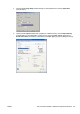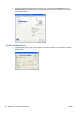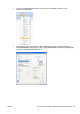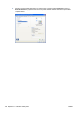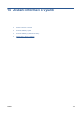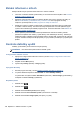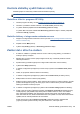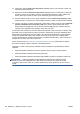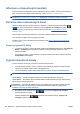HP Designjet T2300 eMFP All-in-One series - Using the device
12. Vyberte pro možnost Send accounting files to (Odesílat soubory s informacemi o účtech na)
nastavení Enabled (Povoleno).
13. Nastavte pro možnost Send accounting files to (Odesílat soubory s informacemi o účtech na)
e-mailovou adresu (či více adres), na kterou chcete odesílat informace o účtech. Může to být
adresa, kterou jste vytvořili pro příjem zpráv automaticky generovaných tiskárnou.
14. Zvolením určitého počtu dní nebo výtisků nastavte pro možnost Send accounting files every
(Odesílat soubory s informacemi o účtech každých) interval, v jakém se mají informace odesílat.
15. Chcete-li, aby zprávy o účtech neobsahovaly osobní údaje, můžete vybrat pro možnost Exclude
personal information from accounting e-mail (Do e-mailů o účtech nezahrnovat osobní
údaje) nastavení On (Zapnuto). Pokud vyberete nastavení Off (Vypnuto), nebudou zahrnuty
informace, jako například jméno uživatele, název úlohy a ID účtu.
Po provedení výše uvedených kroků bude tiskárna odesílat data o účtech e-mailem v intervalu, který
jste zadali. Data v souboru XML lze snadno vyhodnotit v programech od různých dodavatelů. Mezi
data poskytnutá o každé úloze tisku patří údaje o tom, kdy byla úloha odeslána, kdy byla vytištěna,
včetně času vytištění, dále údaje o typu obrazu, počtu stran, počtu kopií, typu a formátu papíru,
množství spotřebovaného inkoustu pro každou barvu a dalších atributech úlohy. Data o účtech jsou
poskytována i pro úlohy skenování a kopírování.
Z webu společnosti HP (
http://www.hp.com/go/designjet/accounting) si můžete stáhnout šablonu
Excel, která umožňuje zobrazení dat XML v přehlednější tabulce.
Analýza dat o účtech umožní přesnou a flexibilní fakturaci zákazníků za použití tiskárny. Můžete
například:
●
fakturovat každého zákazníka za celkovou spotřebu inkoustu a papíru za dané období,
●
fakturovat každého zákazníka samostatně podle úlohy,
●
fakturovat každého zákazníka samostatně podle každého projektu (s rozepsáním podle úloh).
POZNÁMKA: V některých případech může aplikace Excel ztratit nebo nesprávně umístit
desetinnou čárku čísla: Například číslo 5,1806 může být nesprávně pochopeno jako 51806
a zobrazeno jako 51 806. Jedná se o problém aplikace Excel, který společnost HP není schopna
vyřešit.
140 Kapitola 14 Získání informací o využití CSWW